削除したストーリーは復元することができるのはご存じでしょうか。
今回は削除したストーリーの復元方法について解説していきます。また、フィード投稿・リール動画・インスタグラム動画の復元方法についても解説していくので参考にしてみてください。

目次
削除したストーリーを復元する方法は
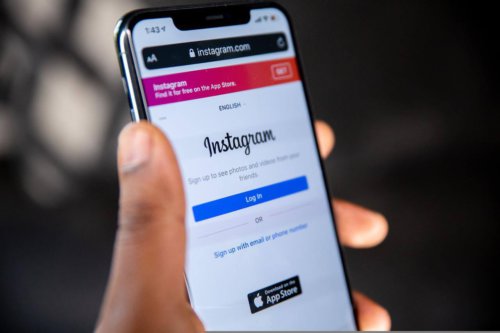
では、削除したストーリーの復元方法について解説していきます。
削除したストーリーを復元方法は、最近削除済みというところから復元することができます。最近削除済みは2021年の2月に登場した新機能のため、知らない人もいると思います。
最近削除済みで削除したストーリーの復元方法を、解説していきます。
削除したストーリーを復元する方法
削除したストーリーの復元方法を解説していきます。
削除したストーリーの復元方法は、プロフィールの右上「三」を選択→アクティビティ→最近削除済み→復活させたい投稿を選択→その他→復元するで復元することができます。
ちなみにストーリーを削除したのに削除済みにないというときは、アーカイブに保存していない可能性・30日以上経っている可能性があります。「ストーリーを復元するときの注意点」で紹介しているので是非参考にしてみてください。
ストーリーを復元するとどうなる?
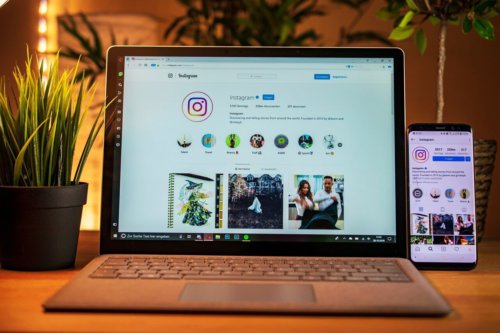
ストーリーを復元するとどうなるのでしょうか。
ストーリーを復元すると、再びストーリーに表示される・ハイライトに表示されるかのどちらかとなります。削除して24時間以内であればストーリー、24時間以上であればハイライトです。
それぞれ解説していきます。
再びストーリーに表示される
削除して24時間以内のストーリーであれば、再びストーリーに表示されます。
再びストーリーに表示されるので、フォロワーはいいねやリアクションを送ることができます。
復元したストーリーだったとしてもアップした時間で並びます。例えばストーリーを2つアップしていて、前の方のストーリーを削除して復元したとしても、順番は元のままです。
ハイライトに表示される
24時間以上たつと、ストーリーには表示されなくなりますがハイライトに表示されるようになります。
削除したストーリーを復元するとハイライトを作るときに表示されるので、ハイライトに載せることができます。
もちろん復元したストーリーだったとしてもアップした時間で並ぶため、ハイライトの順番は時系列となります。
ストーリーを見た人の足跡はわかるのか
削除したストーリーを復元した場合、ストーリーを見た人の足跡はわかるのでしょうか。
結論、24時間以内に削除したストーリーは足跡が残りますが、24時間以上経ったハイライトの足跡は残らないようになっています。
24時間以内に削除したストーリーを復元させると、再びストーリーに表示されるため見た人の足跡が分かります。24時間以上経ったストーリーはハイライトに載せることができますが、ハイライトを見ても足跡は分かりません。
ストーリーを復元するときの注意点

ストーリーを復元するときにはいくつか注意点があります。
それは、アーカイブに保存しないと24時間で消えてしまう・削除して30日経過すると消えてしまうということです。
それぞれ解説していきます。
アーカイブに保存しないと24時間で消えてしまう
削除したストーリーは、アーカイブに保存しないと24時間で消えてしまいます。
アーカイブに保存する方法は、プロフィールの右上「三」を選択→アーカイブ→ストーリーズアーカイブに設定→三本点を選択して設定→ストーリーズをアーカイブに保存をオンでOKです。
これで、ストーリーをアーカイブ保存する設定は完了です。
削除して30日経過すると消えてしまう
ストーリーをアーカイブ保存する設定をしたとしても、削除して30日経過すると消えてしまいます。
ストーリーをアーカイブ保存する設定にすると30日以内であれば、最近削除済みのフォルダから復元することができますが、30日以上経つと最近削除済みのフォルダから消えるので復元することができません。
そのため、削除したストーリーを復元したいときは早めにすることをオススメします。
ストーリー以外の投稿を復元する方法はあるの?

実はストーリー以外の投稿も、復元することが可能です。
復元することが可能なフィード投稿・リール動画・インスタグラム動画の復元方法についてそれぞれ解説していきます。
フィード投稿の復元方法
フィード投稿の復元方法を解説していきます。
フィード投稿の復元方法は、プロフィールの右上「三」を選択→アクティビティ→最近削除済み→復活させたい投稿を選択→その他→復元するで復元することができます。
ストーリーと同じく30日で消えてしまうので、注意が必要です。
リール動画の復元方法
リール動画の復元方法を解説していきます。
リール動画の復元方法は、プロフィールの右上「三」を選択→アクティビティ→最近削除済み→復活させたい投稿を選択→その他→復元するで復元することができます。
ストーリーと同じく30日で消えてしまうので、注意が必要です。
インスタグラム動画の復元方法
インスタグラム動画の復元方法を解説していきます。
インスタグラム動画の復元方法は、プロフィールの右上「三」を選択→アクティビティ→最近削除済み→復活させたい投稿を選択→その他→復元するで復元することができます。
ストーリーと同じく30日で消えてしまうので、注意が必要です。
投稿を復元するときの注意点

ストーリー以外の投稿を消した投稿を復元するときにはいくつか注意点があります。
投稿を復元するときは、インスタライブは復元できない・複数枚のフィード投稿は写真の順番が変わるという注意点があります。
それぞれ解説していきます。
インスタライブは復元できない
まず、インスタライブは復元できません。
消したフィード投稿・ストーリー・リール動画・インスタグラム動画は復元することができますが、インスタライブは復元するとことができません。
一度消したインスタライブは復元することができないですが、インスタライブはライブアーカイブに保存されています。
複数枚のフィード投稿は写真の順番が変わる
続いて、複数枚のフィード投稿は写真の順番が変わるということです。
フィード投稿をする際に、複数枚の写真をアップするという人もいるでしょう。例えばフィード投稿を3枚アップロードしていて、2つ目の写真を削除して復活した場合、一番最後に順番が入れ替わります。
ストーリーなどは時系列で並ぶため、フィード投稿を削除する場合は注意をしておいた方がいいでしょう。
削除したストーリー(投稿)を復元できないときは?

削除したストーリーや投稿を復元できないときもありますよね。
復元できないときは、削除して30日以上経っている・アプリのアップデートをする・端末の再起動をする・不具合が報告されていないか確認といった方法があります。
それぞれ解説していくので復元できないときは参考にしてみてください。
削除して30日以上経っている
まず、削除して30日以上経っているということです。
復元することが可能なフィード投稿・ストーリー・リール動画・インスタグラム動画の復元方法は、最近削除済みの機能を使うことによって復元することができますが、最近削除済みに入っている投稿は30日以上経つと消えてしまいます。
そのため、消した投稿を復元するのは早めの方がいいでしょう。30日以上経つとどれも即消えてしまうので、注意が必要です。
アプリのアップデートをする
続いて、アプリのアップデートをするということです。
インスタの消した投稿を復元できる最近削除済みは最近のアプデの新機能で、長い間インスタをアップデートしていない場合はその機能が使えなくなっている可能性があります。
そのため、アップデートをしていない場合はアップデートをするといいでしょう。また、アプリをアップデートをすることで不具合が解消される場合もあります。
端末の再起動をする
続いて、端末の再起動をするということです。
アプリに何らかしらの不具合がある場合、端末の再起動をすることで解決する場合があります。そのため、削除した投稿が復元できないときは端末の再起動を試してみるのもおすすめです。
端末の再起動はスマホを軽くする効果もあります。スマホが重いという時もおすすめです。
不具合が報告されていないか確認
続いて、不具合が報告されていないか確認するということです。
削除した投稿が復元できないとき、もしかしたらインスタ側の不具合なのかもしれません。インスタ側の不具合の場合、他にも同じ症状が出ている人がいる可能性があります。
同じ症状がでている人がいるか調べるには、Twitterを使います。Twitterで「インスタ 不具合」と検索してみると、案外出てくることもあります。同じ症状の人がいないかチェックし、インスタからなにか発表はないのかもチェックしましょう。
まとめ
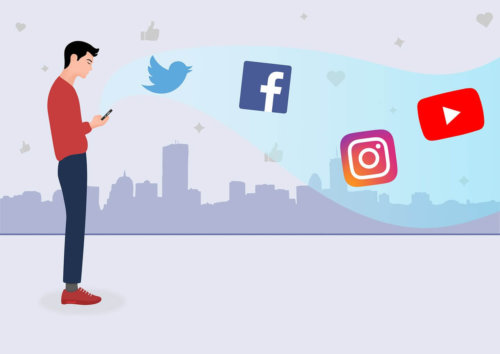
いかがだったでしょうか?
削除したストーリーの復元方法は、プロフィールの右上「三」を選択→アクティビティ→最近削除済み→復活させたい投稿を選択→その他→復元するで復元することができます。
ストーリーを復元するときは、アーカイブに保存していないと24時間で消えてしまうため注意が必要です。
削除したフィード投稿・リール動画・インスタグラム動画の復元方法は、プロフィールの右上「三」を選択→アクティビティ→最近削除済み→復活させたい投稿を選択→その他→復元するで復元することができます。
インスタライブは復元できない・複数枚のフィード投稿は写真の順番が変わるという注意点があります。
投稿が復元できないときは、削除して30日以上経っている・アプリのアップデートをする・端末の再起動をする・不具合が報告されていないか確認といった方法があります。是非参考にしてみてください。





